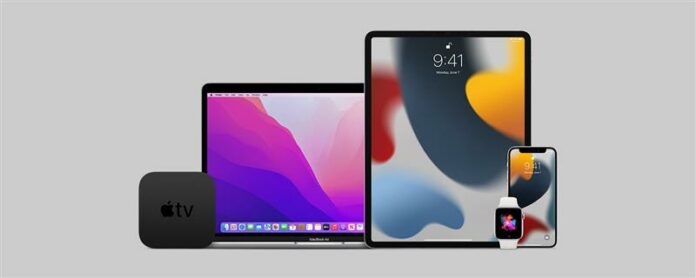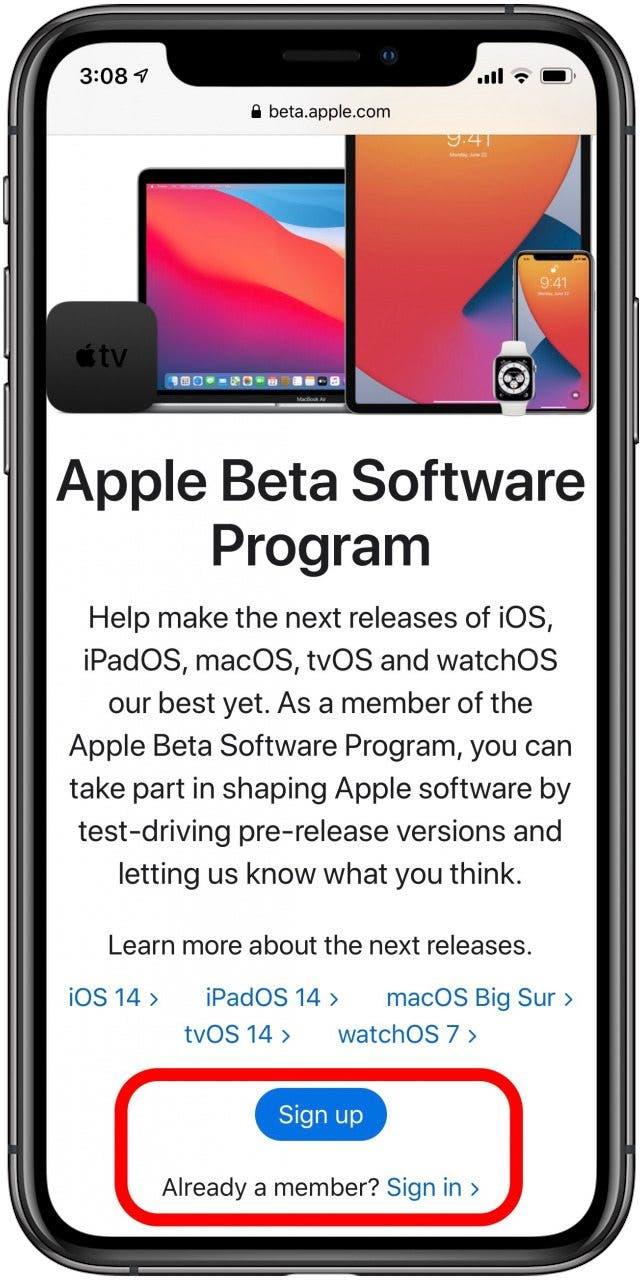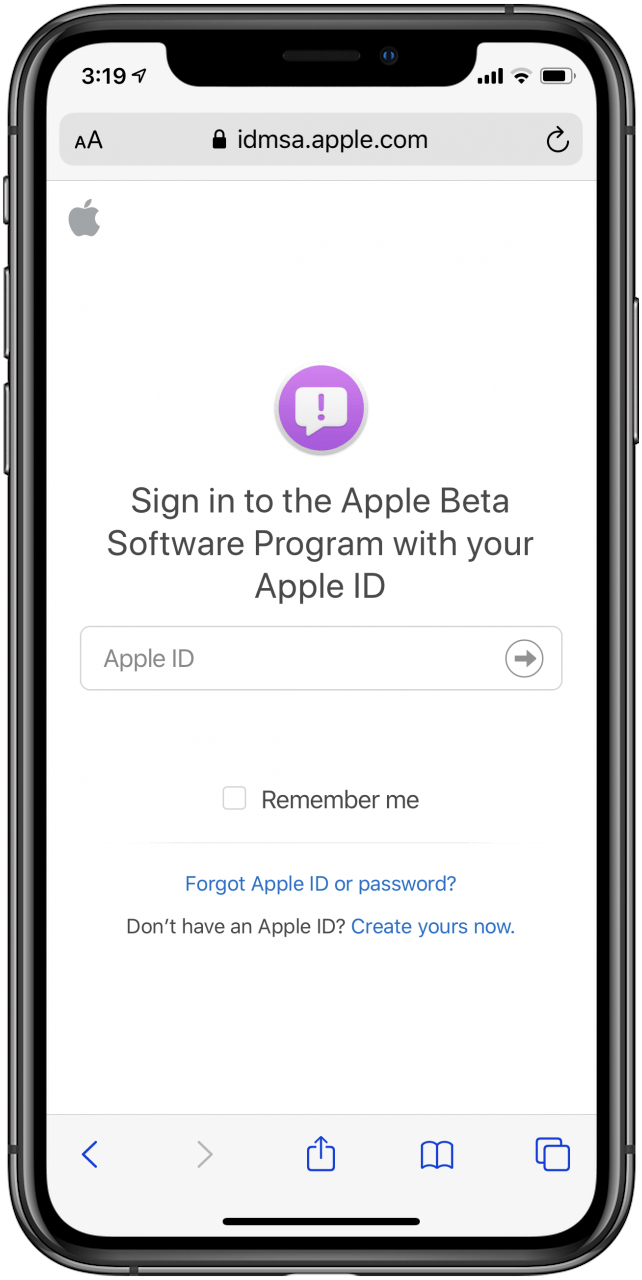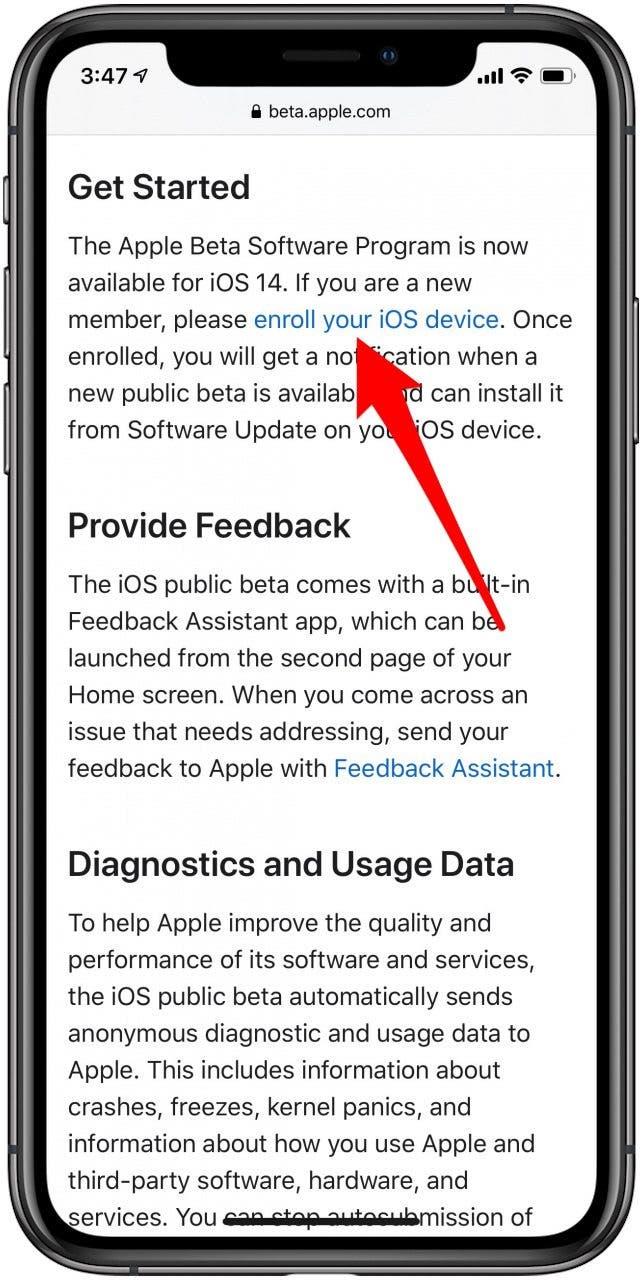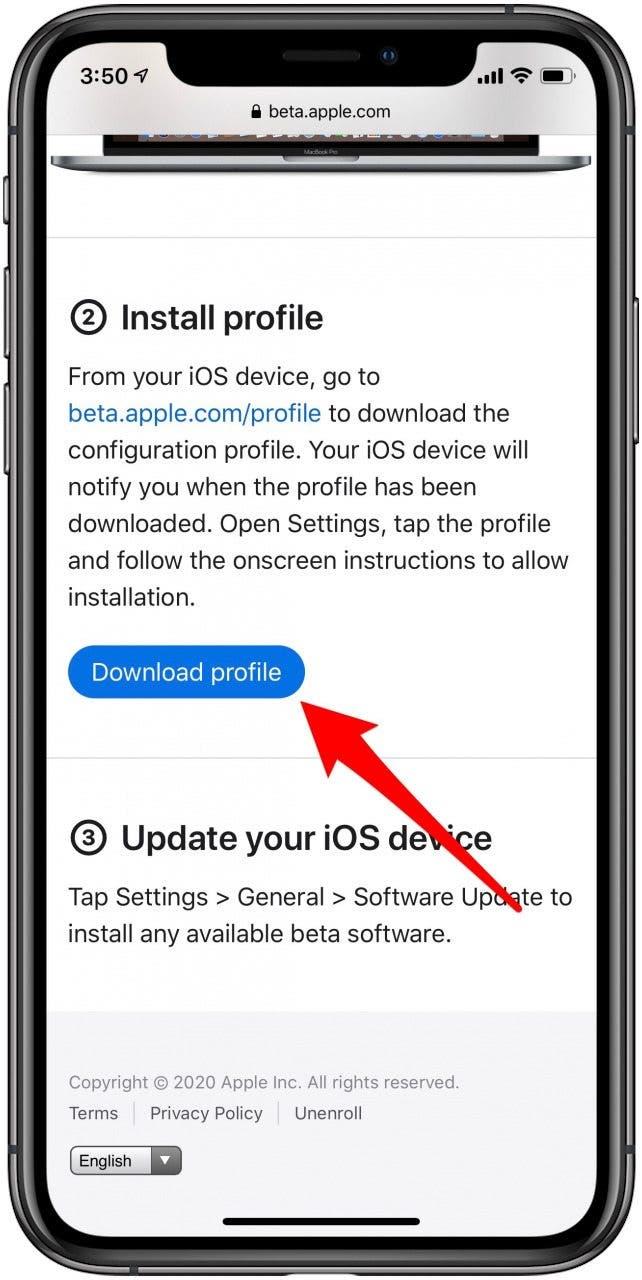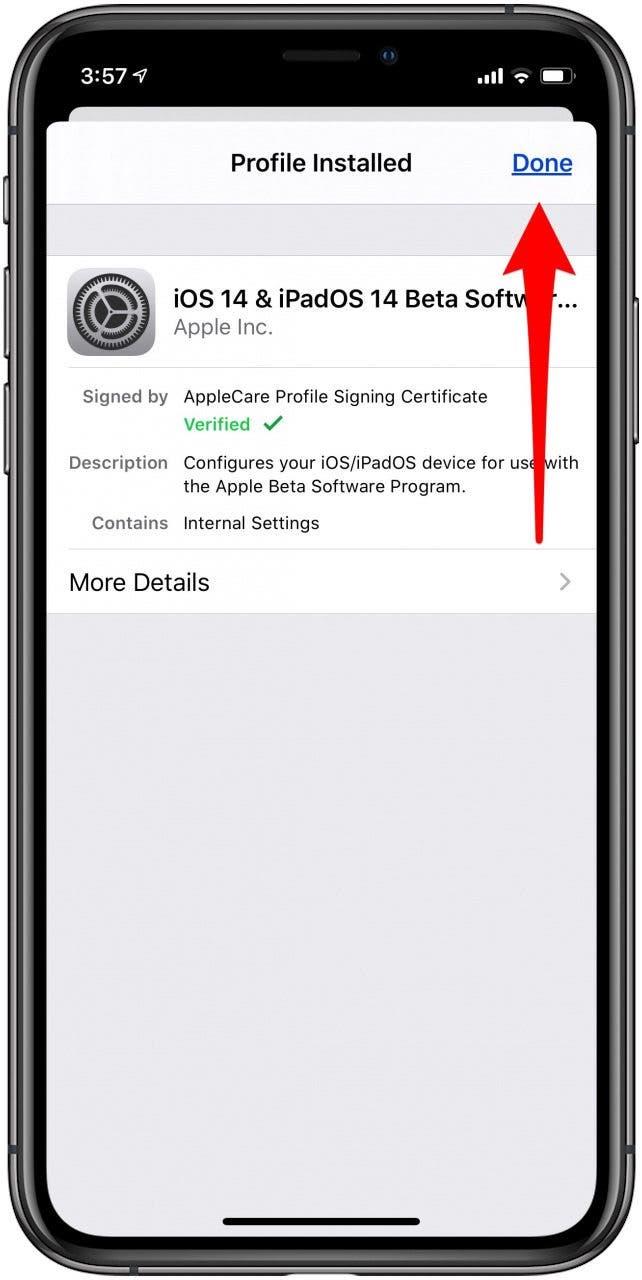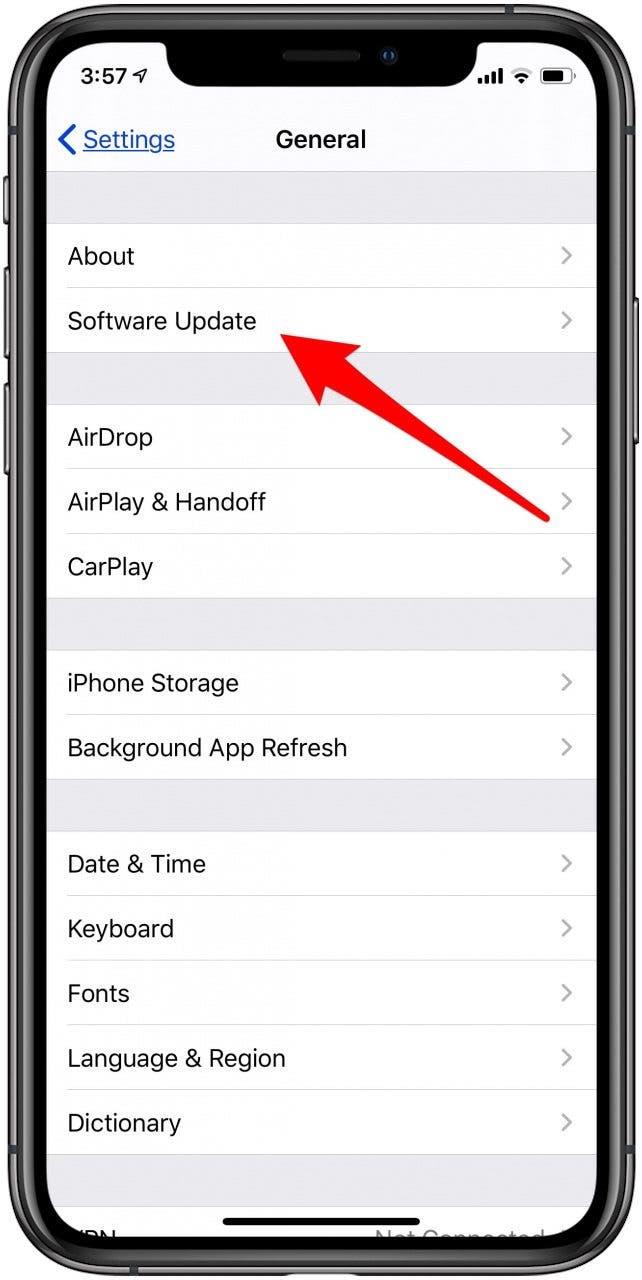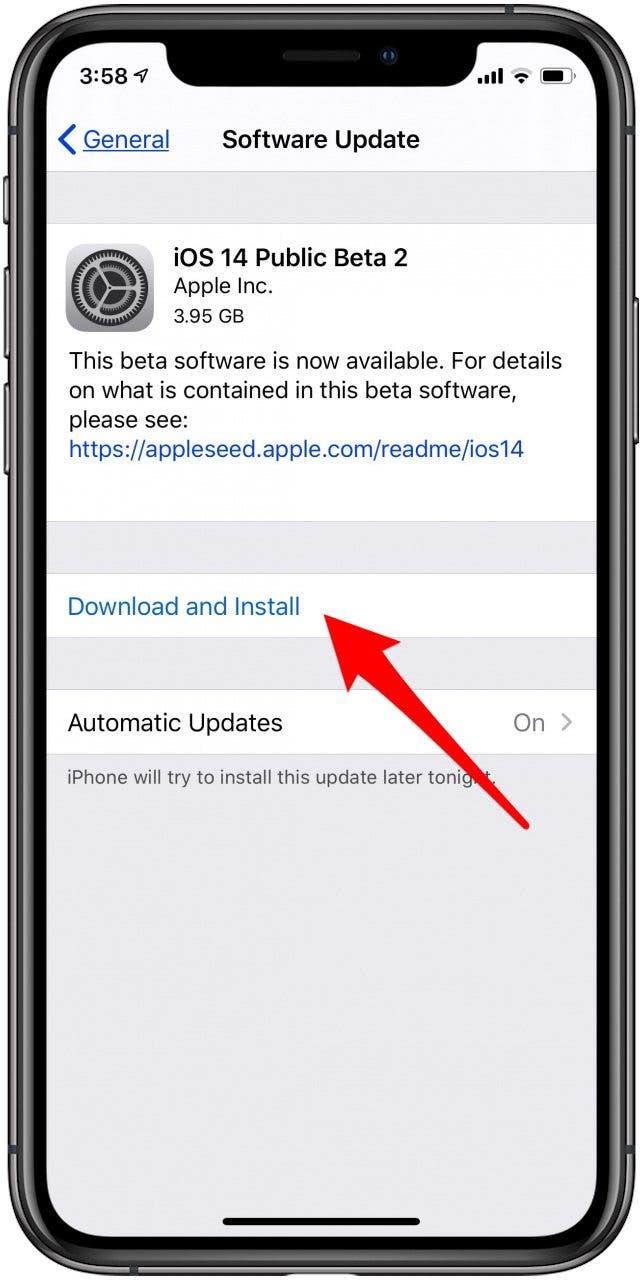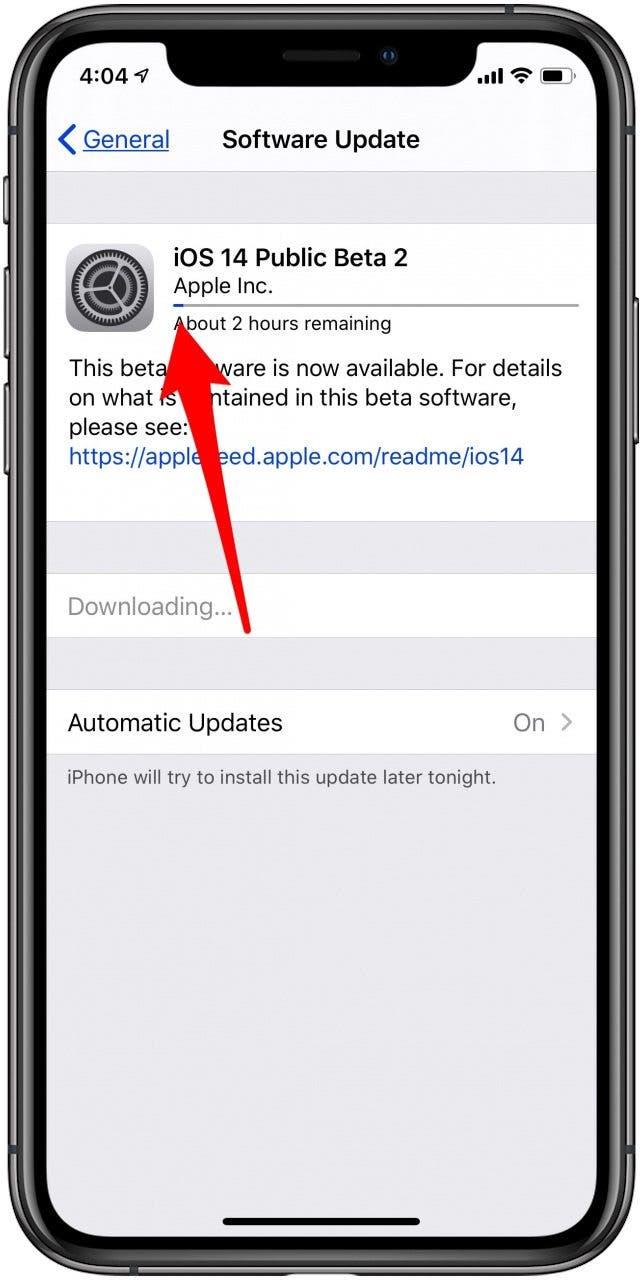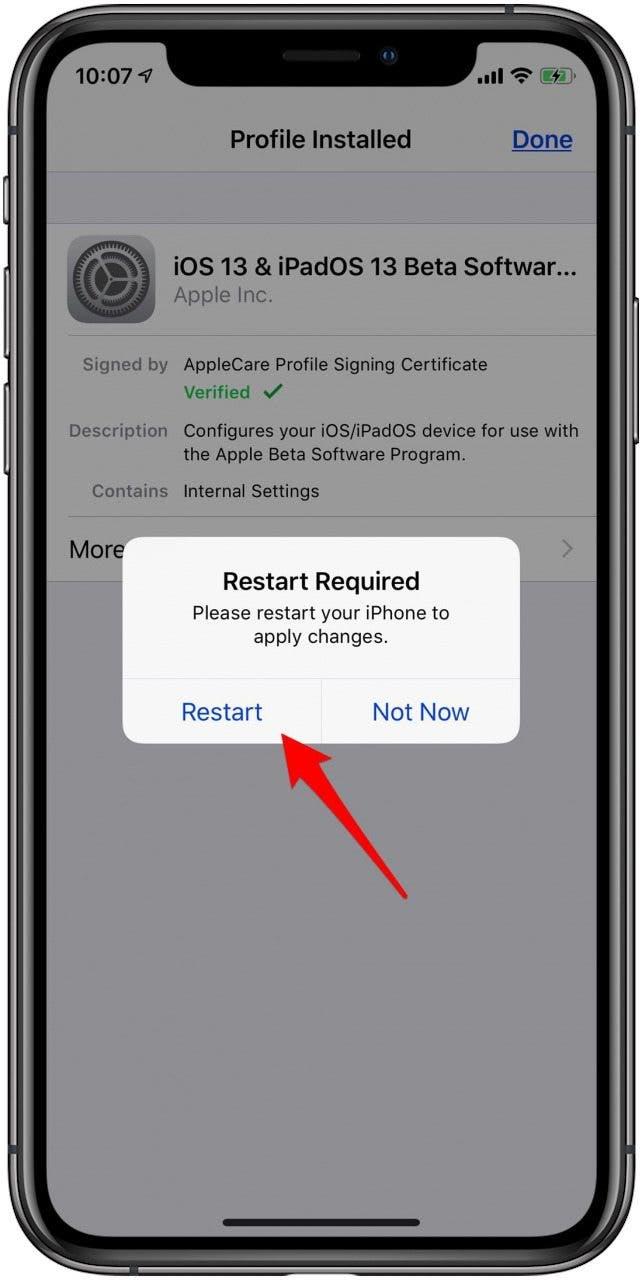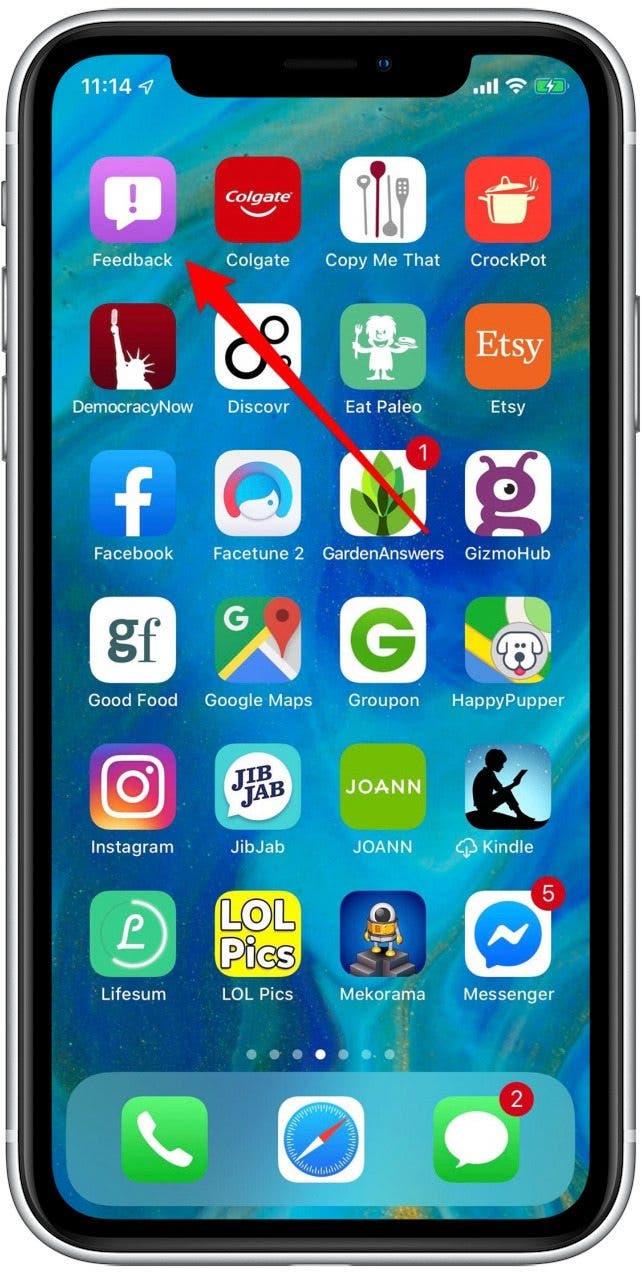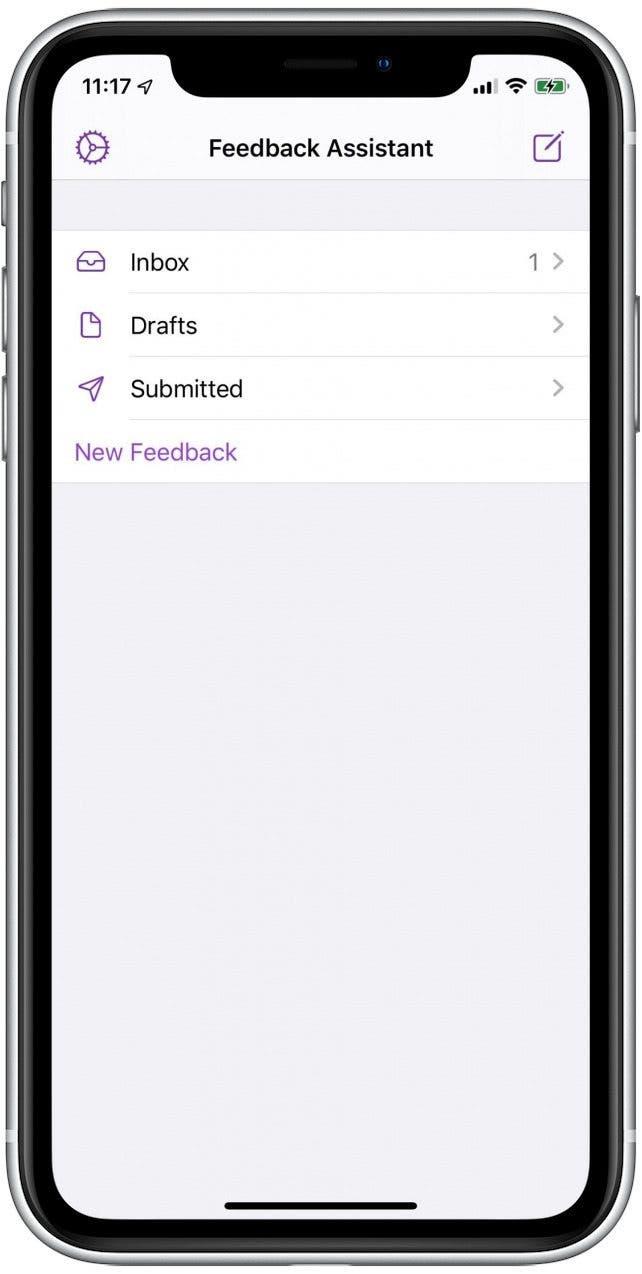Beta awam iOS 15 akan datang tidak lama lagi. Perisian Program Beta Apple belum bersedia untuk masa perdana, jadi jika anda memuat turun beta iOS 15, anda akan mendapat pandangan pertama di semua ciri baru tetapi anda juga akan mengalami pepijat dan gangguan. Sekiranya anda lebih suka tidak berurusan dengan sistem operasi yang kasar, saya akan menasihati menunggu sistem operasi siap dikeluarkan. Mari kita pergi ke iOS 15 keserasian, dan bagaimana untuk memuat turun dan memasang program perisian beta Apple terbaru.
iPados 15: Siapa yang boleh mengambil bahagian dalam Program Beta Apple?
Jika anda memiliki salah satu peranti berikut, anda boleh memuat turun dan menjalankan iOS 15. Kami di sini untuk membantu jika anda tertanya-tanya, ” Apa jenis iPhone yang saya ada ?”
- iPhone 12, iPhone 12 mini, iPhone 12 Pro, iPhone 12 Pro Max
- iPhone 11, iPhone 11 Pro, dan iPhone 11 Pro Max
- iPhone XS dan iPhone XS Max
- iPhone XR
- iPhone X.
- iPhone 8 dan iPhone 8 Plus
- iPhone 7 dan iPhone 7 Plus
- iPhone 6s dan iPhone 6s Plus
- iPhone SE (generasi pertama dan kedua)
- iPod Touch (Generasi ke -7)
- Talian iPhone baru (datang musim gugur ini)
Adakah muat turun iOS 15 beta selamat? Apakah risiko?
Sekarang bahawa Apple telah mempamerkan semua perisian baru mereka semasa WWDC, jangkaan mungkin terlalu tinggi untuk menunggu sehingga jatuh. Dan hari ini, mendaftar untuk program beta Apple adalah mudah. Tetapi ingat bahawa iOS 15 dalam peringkat ini adalah perisian beta Apple. Oleh itu, terdapat beberapa kebaikan dan keburukan yang perlu dipertimbangkan sebelum anda menyertai Program Perisian Beta Apple.
Kelebihan:
Bahagian terbaik? Anda tidak perlu menunggu sehingga iOS 15 dikeluarkan kepada orang ramai! Ini bermakna anda akan melihat ciri -ciri baru yang terbaik terlebih dahulu. Anda juga akan melihat aplikasi maklum balas di skrin utama anda; Aplikasi ini membolehkan anda melaporkan sebarang masalah atau pepijat dalam perisian terus ke Apple.
Keburukan:
Sudah tentu, beta awam adalah bagaimana Apple mengerjakan banyak isu dan pepijat dalam perisian sebelum dikeluarkan secara rasmi, yang bermaksud anda adalah orang yang mengalami bug tersebut dan membawa mereka ke perhatian Apple.
Saya mengambil:
Saya lebih suka tidak memasang perisian beta, tetapi saya berbuat demikian kerana saya perlu menulis dan menyemak artikel seperti ini. Pada asasnya, saya bukan pengadopsi awal dan suka menggunakan peranti saya tanpa aplikasi yang terhempas, yang merupakan isu utama saya dengan betas sebelumnya. Jika anda menikmati menjadi yang pertama untuk mencuba perkara -perkara baru, anda akan suka menjadi penguji beta. Sekiranya anda lebih suka menunggu pengalaman yang paling lancar, anda akan membencinya.
Bersedia untuk Memasang? Baca ini terlebih dahulu
Jika anda akan mendaftar untuk ujian beta awam Apple, saya sangat mengesyorkan menggunakan peranti sekunder. Jika anda tidak mempunyai peranti sekunder, maka saya meminta anda untuk membuat sandaran baru peranti anda sebelum memasang beta awam. Sekiranya apa -apa berlaku semasa ujian beta iOS 15, anda perlu memulihkan sandaran itu ke iPhone anda.
Cara mendaftar untuk ujian beta awam (iOS 15)
Proses pendaftaran Program Beta Apple agak mudah:
Untuk mengemas kini iPhone anda ke sistem operasi terkini Apple, pastikan anda membuat sandaran peranti anda ke iCloud atau kembali ke komputer anda . Sekiranya anda belum mengemas kini Mac anda ke Big Sur, anda boleh kembali ke iTunes . Setelah anda membuat sandaran anda:
- Pasang peranti anda ke dalam kuasa dan pastikan anda disambungkan ke Wi-Fi.
- Lawati program beta apple halaman dan ketik daftar , atau masuk < /Strong> Jika anda sebelum ini telah mengambil bahagian dengan versi beta awal iOS.

- Anda akan diminta untuk log masuk dengan Apple ID dan kata laluan anda .

- Anda akan dibawa ke panduan untuk betas awam . Jika anda belum memuat turun beta awam sebelum ini, tatal ke bawah, ketik Daftar peranti iOS anda , dan ikuti arahan.

- Ikuti pautan disediakan atau ketik muat turun profil untuk memuat turun profil konfigurasi, kemudian ketik /kuat>.

- Buka aplikasi Tetapan dan ketik profil yang dimuat turun .
- Ketik Pasang dan masukkan kod laluan peranti anda.

- Ketik Pasang sekali lagi, dan sekali lagi, kemudian ketik selesai .

- Buka aplikasi Tetapan dan ketik General , kemudian Kemas Kini Perisian .

- Ketik Muat turun dan pasang .

- Sekarang anda akan melihat pemberitahuan seperti yang ada dalam imej di bawah, dengan garis biru menunjukkan kemajuan muat turun.

- Setelah sistem operasi baru selesai memuat turun, ketik Pasang sekarang .
- Tetingkap muncul yang memberitahu anda bahawa anda perlu memulakan semula peranti anda; Ketik mulakan semula .

- IPhone anda akan pergi ke skrin hitam dengan logo Apple dan bar kemajuan; peranti akan ditetapkan semula sebaik sahaja kemas kini selesai.
- Anda akan melihat aplikasi baru yang dipanggil maklum balas ; Di sinilah anda boleh melaporkan pepijat dan gangguan kepada Apple. Terima terma, log masuk dengan ID Apple anda, dan anda baik untuk pergi!


Selamat datang ke iOS 15 awam beta!
Cara Membongkar iPhone Anda dari Program Perisian Beta Apple
Jika anda ingin menurunkan dari iOS 15 beta, mungkin untuk menyahpasang perisian beta dan meninggalkan program beta. Untuk membuat ini:
Padamkan profil beta
- Buka aplikasi tetapan pada iPhone anda.
- Ketik Umum .
- Ketik Profil .
- Ketik profil konfigurasi untuk iOS 15 beta .
- Ketik Keluarkan Profil , kemudian mulakan semula peranti anda.
Sekarang, apabila versi bukan beta seterusnya iOS 15 tersedia, anda boleh memasangnya, dan beta akan dikeluarkan dari peranti anda. Jika anda tidak mahu menunggu versi awam iOS 15 untuk dibebaskan, anda boleh memulihkan peranti anda. Di sinilah sandaran yang anda buat sebelum memuat turun dan memasang perisian beta masuk.
Cara memulihkan iphone & kembali ke iOS 14
Jika anda mahu telefon atau tablet anda kembali kepada bagaimana ia sebelum anda memuat turun dan memasang beta iOS 15, anda perlu memulihkan peranti anda dari sandaran yang anda buat sebelum beta anda. Untuk membuat ini:
- Pastikan Mac anda mempunyai versi terbaru iTunes atau macOS .
- Sambung iPhone atau iPad anda ke Mac anda.
- Letakkan peranti anda dalam mod pemulihan .
- Untuk iPhone 8 dan kemudian: cepat tekan dan lepaskan volume ke atas , kemudian volume ke bawah , kemudian tekan dan tahan butang sampingan sehingga anda Telefon memasuki mod pemulihan.
- Untuk iPod iPhone 7, 7 Plus, atau iPod Touch generasi ketujuh: tekan dan tahan Sleep/Wake dan volume Down pada masa yang sama sehingga skrin mod pemulihan muncul .
- Untuk iPhone 6s dan lebih awal, iPod Touch generasi keenam dan lebih awal, dan iPads dengan butang rumah: serentak tekan dan tahan Button Sleep/Wake dan Home Button ; Teruskan memegang sehingga skrin mod pemulihan muncul.
- Klik Restore apabila pilihan muncul pada skrin Mac anda.
- Tunggu proses pemulihan selesai, dan masukkan id dan kata laluan Apple anda apabila diperlukan.
- Sediakan telefon atau tablet anda dengan Backup Archived yang anda buat sebelum anda memuat turun dan memasang perisian beta.
Semak percuma kami tip hari Untuk tutorial peranti Apple yang lebih hebat.